Acer SB220Q bi 21,5 hüvelykes Full HD IPS monitor áttekintése: Az egyik legjobb játékmonitor szűkös költségvetéshez
Megvásároltuk az Acer SB220Q bi 21,5 hüvelykes Full HD IPS monitort, hogy szakértő lektorunk alaposan tesztelhesse és értékelhesse. Olvassa tovább teljes termékismertetőnket.
Egy tisztességes, megfizethető játékmonitor beszerzése nehéz feladat lehet manapság. Persze, rengeteg az ultrajátékos-szerűség RGB monitorok Magas frissítési gyakorisággal, alacsony válaszidővel és nagy felbontással rendelkezik, de mi van, ha szűkös a költségvetése? Lépjen be az Acer SB220Q bi 21,5 hüvelykes Full HD IPS monitorába – egy olyan kijelző, amely tele van praktikus funkciókkal a játékosok számára, mindezt 100 dollár alatt. Bár vannak az SB220Q-nak néhány szép eleme, ez sem nélkülöz néhány költségcsökkentést, ezért olvassa el az alábbi teljes áttekintésünket, mielőtt belevágna.

Kialakítás és jellemzők: Nézd ma, nincs keret
A dobozból kivéve az SB220Q egy őrülten vékony monitor. Ez a alig negyed hüvelyk vastagságú kijelző az egyik legvékonyabb, amit valaha láttunk. Az egész egység hihetetlenül könnyű is (5,5 font), szóval ez is nagyszerű, ha sokat mozgatja.
A képernyő körüli keretek az Acer által „Zero Frame”-nek nevezett dizájnnal rendelkeznek, ami azt jelenti, hogy kivételesen vékonyak. Bár nem egészen nulla, az előlap valószínűleg csak néhány papírlap vastagságú. Használat közben elég jól kinéző képernyőt biztosít, közel széltől szélig mutató kijelzőt hoz létre.
Hátul van egy kis kitörés a portok mellett HDMI, VGA és tápkábelek. A kezelőszervek a képernyő jobb alsó sarkában találhatók tipikus helyükön, az alapvető többgombos elrendezést használva a beállítások menüben való keveréshez. Bár nem olyan intuitív, mint a joystick, jól végzik a munkát. A monitor alapja egy erős, kör alakú lemez, amely ugyanolyan fényes fekete felülettel rendelkezik, mint a legtöbb kijelzőn.
Bár nem egészen nulla, az előlap valószínűleg csak néhány papírlap vastagságú. Használat közben jó megjelenésű képernyőt biztosít, így a képernyő szélétől szélig közel.
Most meg kell említenünk néhány hátrányt. A legtöbb kritika a beépített funkciók hiányával kapcsolatos, valószínűleg azért, mert ez a költségvetési monitor, de valószínűleg azért is, mert az Acernek helyet kellett spórolnia, hogy az SB220Q olyan vékony és könnyű.
Az egyik fő aggodalomra ad okot, hogy ez a kijelző nem tartalmaz DisplayPort opciót a csatlakozáshoz. Míg a HDMI a legtöbb esetben elvégezheti a feladatot, mi inkább a DP-t használjuk a legtöbb játékalkalmazáshoz, ha lehetséges. Mivel azonban ez csak 1080p (Full HD) és 75 Hz max., a HDMI-nek jól kell működnie (csak győződjön meg arról, hogy a grafikus kártyával rendelkezik HDMI-használatra). Ezenkívül a monitor nagy részének csökkentése érdekében a tápegység belső helyett téglát használ.
Egy másik tüske ennek a monitornak az ergonómia teljes hiánya. Míg egyesek azt tervezik, hogy közvetlenül maguk elé döntik a kijelzőt, és soha nem néznek hátra, ha a magasságot, az elforgatást vagy a tájolást szeretné állítani, felejtse el. Az SB220Q csak kis dőlésszög-beállítást tesz lehetővé, és hiányoznak a VESA-tartók is, így elakad az alaplapnál és az állványnál.

Beállítási folyamat: Csatlakoztassa, csatlakoztassa
Az SB220Q beállítása olyan egyszerű, mint manapság bármely más monitor. Bár az Ön konkrét beállításai eltérőek lehetnek, bemutatjuk, hogyan kell megfelelően csatlakoztatni számítógépes vagy konzolos használathoz. Bizonyos beállításokat ellenőriznie kell, hogy engedélyezve legyenek, ezért olvassa el, mielőtt belevágna a kijelző használatába.
Először is vegyen ki mindent a dobozból, húzza le a védőfóliákat, és csatlakoztassa a tápegységet. Ezután vagy a VGA-t vagy a HDMI-t kell választania a bemenethez (javaslom, hogy a HDMI-t közvetlenül a grafikus kártyához csatlakoztassa). Miután minden csatlakoztatva van, és készen áll az indulásra, kapcsolja be a monitort és a számítógépet.
A kijelzőnek automatikusan meg kell kapnia a bemenetet a számítógépétől, és innentől kezdve módosítania kell a beállításokat, hogy biztosítsa az új monitor teljes kihasználását. Mivel az SB220Q rendelkezik a FreeSync funkcióval és a 75 Hz-es frissítési gyakorisággal is, meg kell győződnie arról, hogy mindkettő megfelelően működik.
Míg egyesek azt tervezik, hogy közvetlenül maguk elé döntik a kijelzőt, és soha nem néznek hátra, ha a magasságot, az elforgatást vagy a tájolást szeretné állítani, felejtse el.
Miután felállította a monitort, és az Ön PC az asztalt mutatja, kattintson a jobb gombbal, és nyomja meg a „Megjelenítési beállítások” lehetőséget, vagy keresse meg ezt a Start menü beállításai alatt. Ezután görgessen le a „Speciális megjelenítési beállítások” részhez, és ezen az oldalon látnia kell, hogy a felbontás és a frissítési gyakoriság is megfelelő (1920x1080 és 75 Hz referenciaként).
Végül engedélyezze a FreeSync szolgáltatást, feltéve, hogy a GPU támogatja ezt. Ez az opció a kijelző beállítási menüjében található. Keresse meg a „Gaming” lapot, és jelölje be a FreeSync bekapcsolását, ha még nincs bekapcsolva.
Ha konzolos játékhoz szeretné használni ezt a monitort, akkor a HDMI-portot kell használnia, de a beállítás többnyire ugyanaz. Csatlakoztassa az egészet, kapcsolja be, és menjen a konzol beállításaihoz a kijelző és a hangok alatt. Ebben a menüben szeretné még egyszer ellenőrizni a felbontás és a frissítési gyakoriság megfelelőségét. A legtöbb modern konzolnak ezt automatikusan meg kell tennie, de nem árt ellenőrizni. Ez a monitor nem támogatja a HDR-t, ezért ezt a funkciót ki kell kapcsolni. A konzolnak ezt fel kell ismernie, ha tesztet futtat, de ellenőrizze, hogy a felbontás 1920x1080, a frissítés pedig 75 Hz (ne felejtse el engedélyezni a FreeSync funkciót a kijelző beállításaiban).
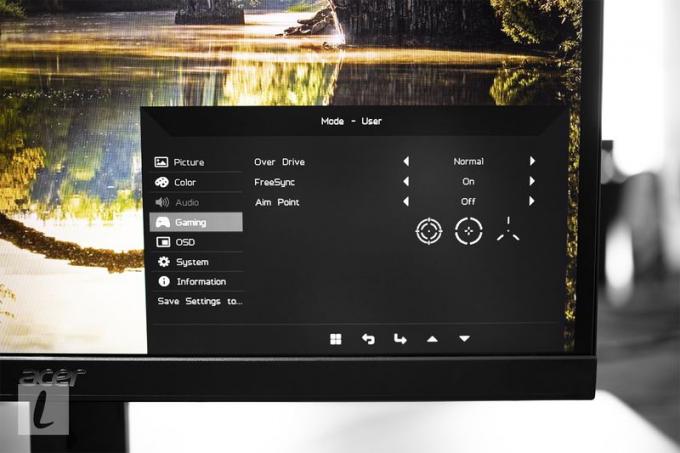
Képminőség: Képes FHD kijelző
A képminőség itt meglehetősen lenyűgöző az árhoz képest. Az IPS-kijelző határozottan jobban néz ki, mint egy TN-panel, és ha TN-ről frissít, a vibrálás lesz az első dolog, amit észrevesz. Az SB220Q azt a szabványos 16,7 millió színt biztosítja, amely az ilyen típusú panelektől elvárható. Mivel IPS-ről van szó, a betekintési szögek szilárdak a TN-panelhez képest, ami jó, ha látjuk, hogy az állványon gyakorlatilag nincs ergonómiai beállítás. Ez azt jelenti, hogy nem feltétlenül kell közvetlenül a monitor előtt ülnie.
Sajnos az összes formájú és méretű IPS panelek háttérvilágítási problémákkal küzdenek, és az SB220Q-nk is szembesült ezzel a problémával. Bár nem szörnyű, van néhány észrevehető vérzés a képernyő szélein. Ha a tiéd rendkívül rossz, bármikor visszavásárolhatod.
A panel általános fényereje nem elképesztő, de elég jellemző az árkategóriára. A 250 cd/m2-es kiszerelés a legtöbbet elvégzi, de különösen világos környezetben megsérülhet.
A kijelző kisebb méretének köszönhetően az 1080p FHD kijelző valóban élesnek tűnik. Ennek oka a ppi (pixel per hüvelyk). Ha megfelelő távolságra (körülbelül 2-3 láb) a monitor közelében ül, akkor a legtöbb felhasználó számára, aki nem rajong a kijelzőért, nagyszerűen fog kinézni, még akkor is, ha nem egyezik a 2K-val és 4K opciók.
A panel általános fényereje nem elképesztő, de elég jellemző az árkategóriára. A 250 cd/m2-es kiszerelés a legtöbbet elvégzi, de különösen világos környezetben megsérülhet. A kontrasztarány szintén nem őrült, de 1000:1-nél ez normális a tartományban.
Egy gyors megjegyzés a színpontosságról – ez elfogadható egy költségvetési monitornál, de ne tervezze ennek professzionális használatát. Kicsit módosíthatja a dolgokat a menüben, de javasoljuk, hogy nézzen körül online egy előre beállított profilért, amely egy kicsit fellendíti a dolgokat.
Teljesítmény: Az árért nehéz felülmúlni
Kipróbáltuk a monitort konzollal és PC-s játékokkal, filmeket néztünk, és csak alkalmi munkát végeztünk. Pontosabban, a monitort számos játékkal teszteltük PC-n és konzolon, mint például a For Honor, a God of War és a Battlefield V. Nos, a mi berendezésünk egy kicsit túlzás volt ehhez a kijelzőhöz, de ha pénztárcabarátabb PC-je van, akkor az eredményeknek szilárdnak kell lenniük, mivel csak a 75 Hz-es maximális FHD-t nézi.
A FreeSync engedélyezésével a PC-n történő lejátszás közben a képkockák állandó 60-75 képkocka/mp (képkocka/másodperc) sebességgel állnak fenn, észrevehető képernyőszakadás nélkül. Ennek a funkciónak a letiltása némi képernyőszakadást eredményez, de a FreeSync okkal van jelen. Konzolon a kijelző is jól teljesített, a FreeSync 48-75 tartományában tartotta az fps-t. A színek élénknek és élénknek tűnnek az IPS panelnek köszönhetően, de közel sem volt a 2K vagy a 4K.
A válaszidő megfelelő az SB220Q esetében, 4 ms, de nem lesz elég, ha szuperversenyes játékot tervez. A legtöbb számára azonban ez rendben van, és még az első személyű lövöldözős játékoknál sem lehet gond. A könnyed szórakoztatás is remekül néz ki, de a 75 Hz-es besorolás itt nem lesz hatással, mivel a legtöbb tartalom, például a Netflix vagy a YouTube, nem tudja használni a magasabb frissítési gyakoriságot. Ennek ellenére a tartalom tiszta és éles, minimális szellemképekkel.

Szoftver: Játékos-orientált lehetőségek
Mivel ez egy alacsonyabb kategóriás költségvetésű kijelző, nincs sok extra szoftver funkció az SB220Q-n, de néhányat kiemelnünk kell. A monitor beállításai alatt beállíthatja a tipikus dolgokat, például a fényerőt és a kontrasztot a képernyőn keresztül, de vannak olyan rejtett beállítások is, amelyek előnyt jelenthetnek a játékban.
Bár van néhány szép eleme az SB220Q-nak, ez sem nélkülöz néhány költségcsökkentő intézkedést.
Az „Aim Point” névre keresztelt opció lehetővé teszi, hogy egy hálós fedvényt helyezzen el a képernyőn, amely állítólag segíti a lövöldözés pontosságát. Röviden teszteltük ezt, és kissé trükkösnek találtuk, de ha akarod, ott van.
Ár: Jó tulajdonságok/teljesítmény 100 dollár alatt
Míg egyesek monitorok A hasonló specifikációkkal körülbelül 200-300 dollárba kerülhet vagy több, az Acer költségcsökkentő stratégiája az SB220Q-val valóban lenyűgöző árszintre csökkenti ezt a panelt. Az interneten keresgélve a kijelzőt általában 80-90 dollárért kaphatja meg (valószínűleg még olcsóbban is megteheti, ha akciósan megvásárolhatja). Így talán a legjobb alsókategóriás játékmonitor azok számára, akik pénzt akarnak csípni. Bár biztosan elveszít néhány hasznos dolgot, például a VESA-kompatibilitást vagy a DisplayPort bemeneteket, az SB220Q tökéletes lehet az Ön számára, ha a specifikációk megfelelnek az Ön igényeinek.
Egy másik dolog, amit meg kell jegyezni, hogy mivel ezek a kijelzők olyan olcsók, jó választást jelentenek több kijelzőt futtat (de ne feledje, hogy az állványt kell használnia, és több VGA-ra vagy HDMI-re van szüksége portok).
Acer SB220Q bi vs. Scepter E225W-19203R
Az Acer SB220Q-hoz legközelebbi kijelzője a Scepter az E225W-19203R-vel. Körülbelül ugyanazon a szinten árazzák, 90 dollárért az Acerért és 80 dollárért a Scepterért (az Amazonon). Mindkét monitor nagyjából azonos méretű, 75 Hz-en, FHD-vel, valamint összehasonlítható fényerővel és válaszidővel rendelkezik.
Az Acer azonban kap egy kis előnyt, 300 versus 250 cd/m2 a Sceptre-en. Valamivel jobb válaszideje is van 4 ms-nál az 5 ms-hoz képest. Ennek ellenére a Scepter rendelkezik néhány szép kiegészítő funkcióval, amelyek az Acerből hiányoznak, mint például a VESA-kompatibilitás, a beépített hangszórók és egy extra HDMI-port.
Mivel teljesítmény szempontjából nagyon közel állnak egymáshoz, el kell döntenie, hogy melyik opciók a fontosabbak az Ön igényei alapján, de mindkettő megfelelő a választékhoz.
A legjobb költségvetésű játékmonitor.
Összességében az Acer SB220Q bi egy nagyszerű, 1080p felbontású játékkijelző versenyképes áron. Ha nem szeretne 2K vagy 4K felbontásra ugrani, és nem szeretne 75 Hz-nél többet, akkor ez lehet a legjobb választás egy alacsony kategóriás játékmonitorhoz.
Aktívan beolvassa az eszköz jellemzőit az azonosításhoz. Használjon pontos földrajzi helyadatokat. Információk tárolása és/vagy elérése egy eszközön. Válasszon személyre szabott tartalmat. Hozzon létre egy személyre szabott tartalomprofilt. Mérje meg a hirdetés teljesítményét. Válassza ki az alapvető hirdetéseket. Hozzon létre egy személyre szabott hirdetési profilt. Válasszon személyre szabott hirdetéseket. Alkalmazzon piackutatást a közönségre vonatkozó információk generálásához. Mérje meg a tartalom teljesítményét. Termékek fejlesztése és javítása. Partnerek listája (szállítók)
